Windows 10에서 궁극적인 성능 전원 계획을 활성화하는 방법

Windows 10 2018 업데이트는 Windows 사용자에게 최고의 성능 전원 관리 옵션을 도입했습니다. 고성능 전원 계획보다 한 단계 더 나아가 장비의 성능을 실제로 끌어낼 수 있습니다.

원하지 않을 때 여러 글자를 입력하는 키보드는 유용하지 않습니다. 불필요한 키보드 단축키를 활성화하고 글쓰기에 실수를 추가하며 게임 세션을 망칠 것입니다.
다행히도 키보드로 인해 완전히 새로운 언어로 입력하는 것처럼 보이면 Windows 10에서 여러 글자를 입력하는 키보드를 수정할 수 있는 방법이 있습니다. 해결 방법은 다음과 같습니다.
문제 해결 프로세스를 진행할 때 PC를 다시 시작하는 것이 첫 번째 해결 방법이어야 합니다. 이렇게 하면 장치 속도를 늦추는 데이터를 지우고 너무 많은 RAM을 사용하는 작업을 중지하므로 문제를 해결하는 데 충분할 수 있습니다.
또한 재부팅하면 일부 하드웨어 및 주변 장치가 수정될 수 있습니다. 컴퓨터가 업데이트를 다운로드한 경우 원활한 작동을 위해 컴퓨터를 다시 시작해야 합니다.
키보드가 약간 오래된 경우, 특히 기계식 키보드 사용을 선호하는 경우 키보드가 제대로 작동하지 않도록 먼지나 파편이 충분히 쌓였을 수 있습니다. 이것이 문제의 원인이라고 생각되면 키보드를 잘 청소해야 합니다. 불행히도 이것은 키보드를 뒤집어서 먼지를 털어내는 것보다 더 나아갑니다.
기계식 키보드의 경우 키 풀러를 사용하여 키를 제거하고 철저히 청소하거나 작은 송풍기를 사용할 수 있습니다. 키보드가 노트북의 일부인 경우 내부도 청소해야 한다는 신호일 수 있습니다.
또한 부적절한 연결이 문제의 원인이 될 수 있습니다. USB 키보드를 사용하는 경우 분리했다가 다시 연결하거나 다른 USB 포트를 사용하세요.
관련: 키보드 청소 및 바이러스 및 박테리아 살균 방법
Windows 10 기본 제공 문제 해결사를 사용하여 일부 하드웨어 문제를 해결할 수 있습니다. 다음 단계에 따라 키보드 문제 해결사를 실행하십시오.
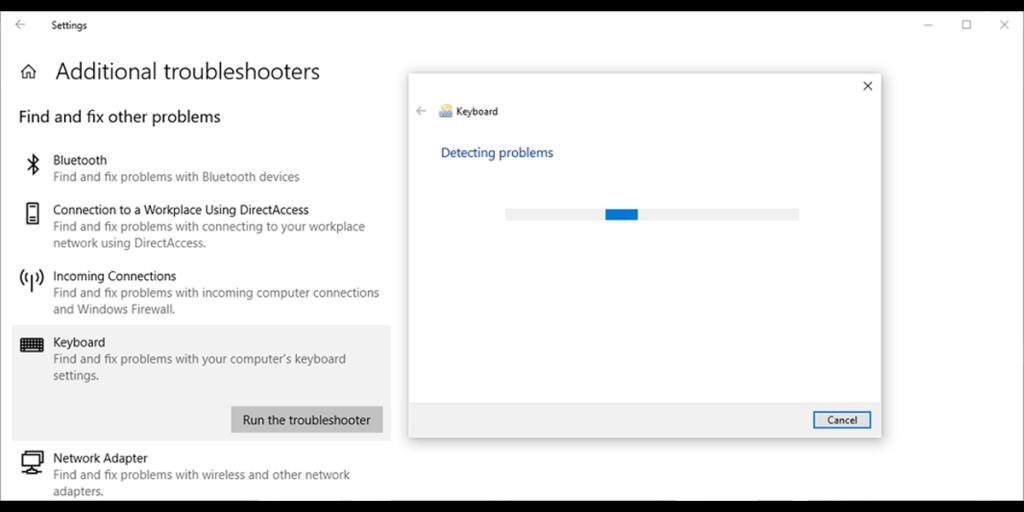
관련: 모든 문제를 해결하는 최고의 무료 Windows 10 복구 도구
Windows 보안을 사용하여 노트북이나 PC에서 키보드 기능을 방해할 수 있는 악의적이거나 손상된 파일을 검사할 수 있습니다. 방법은 다음과 같습니다.
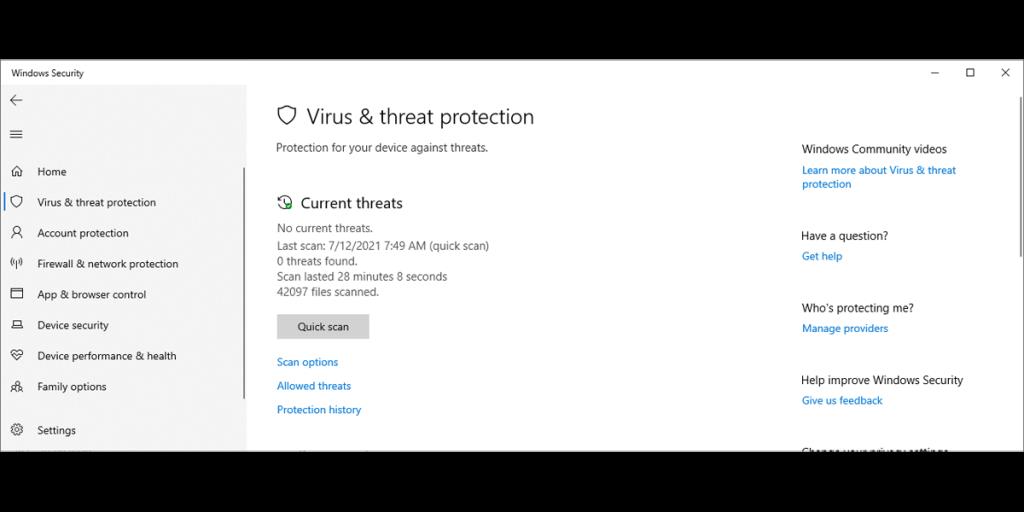
키보드 드라이버가 오래되었거나 손상되었을 수 있으므로 키보드와 PC 사이에 일부 통신 문제가 있습니다. 이 문제를 해결하려면 드라이버를 업데이트해야 합니다.
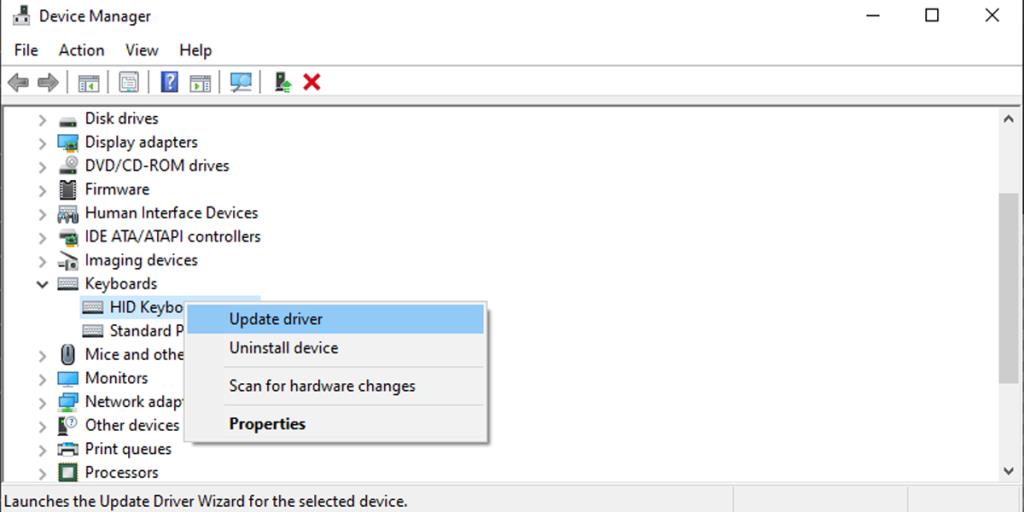
아무 것도 찾지 못하면 키보드의 제조업체와 모델 번호를 찾아 회사 공식 웹사이트에서 드라이버를 검색하십시오. 일반적으로 키보드 자체의 스티커에서 둘 다 찾을 수 있습니다. 그렇지 않은 경우 포장을 찾거나 구매 영수증에서 자세한 정보를 찾으십시오.
Windows 10은 장치의 기본 입력 언어를 감지하지만 때때로 제대로 이해하지 못합니다. 그러면 키보드 관련 문제가 발생할 수 있습니다. 다음은 귀하와 귀하의 시스템이 동일한 언어를 사용하고 있는지 확인하는 방법입니다.
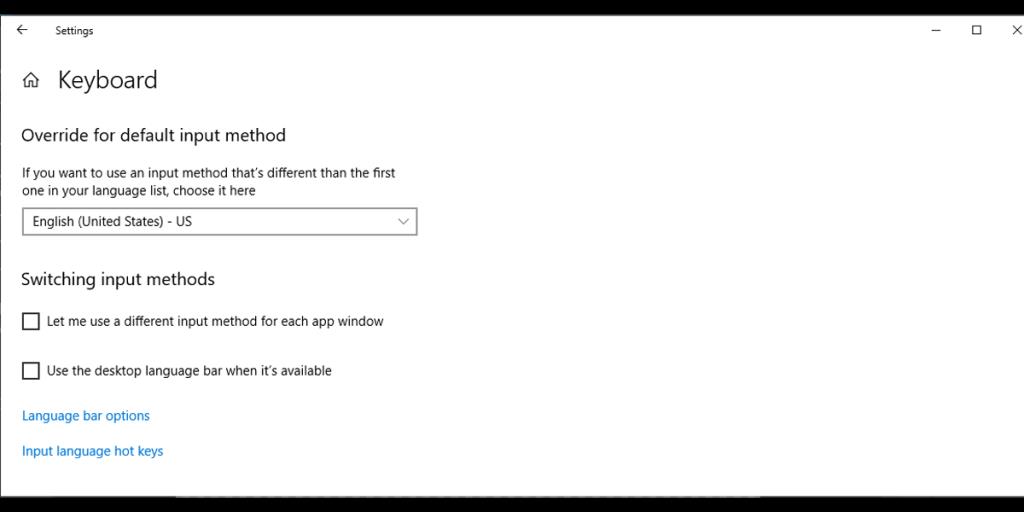
또한 사용하지 않는 추가 언어 팩이나 키보드 언어를 제거해야 합니다. 위의 단계를 사용하여 언어 메뉴를 열고 기본 언어 까지 아래로 스크롤합니다 . 여기에서 사용하지 않거나 실수로 설치한 언어를 클릭하고 제거 를 선택 합니다.
Windows 10에서는 키보드 설정을 사용하여 키 반복 지연을 짧게에서 길게 변경할 수 있습니다. 반복되는 키 입력 사이의 시간을 지연하려면 다음 단계를 따르십시오.
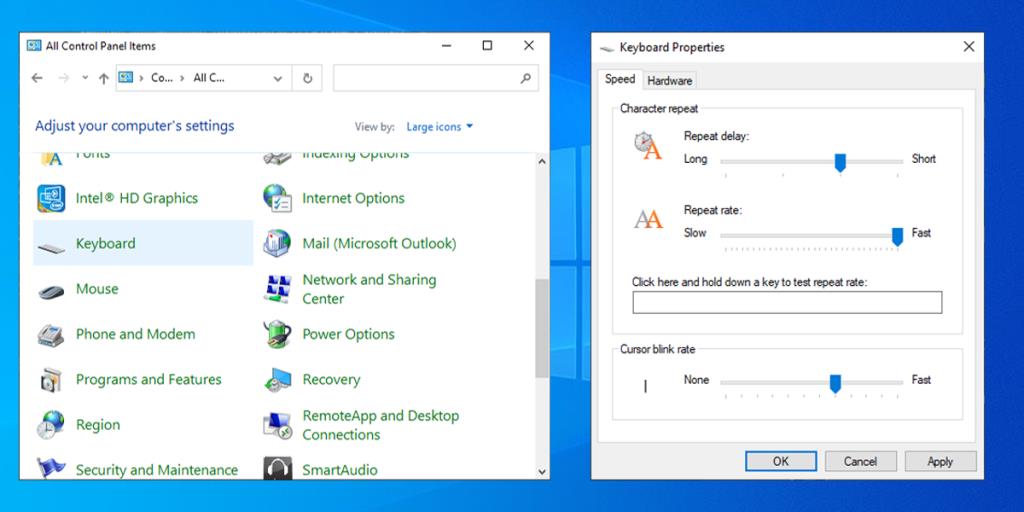
키보드가 여러 글자를 입력하는 정확한 원인을 식별하기 어려울 수 있습니다. 다행히도 시도할 수 있는 여러 솔루션이 있으므로 실수 없이 다시 글을 쓸 수 있습니다. 목록에 있는 모든 것을 시도했지만 키보드에 여전히 문제가 있는 경우 키보드를 교체해야 할 때일 수 있습니다.
Windows 10 2018 업데이트는 Windows 사용자에게 최고의 성능 전원 관리 옵션을 도입했습니다. 고성능 전원 계획보다 한 단계 더 나아가 장비의 성능을 실제로 끌어낼 수 있습니다.
일반적으로 Windows 업데이트는 간단한 작업이며 문제 없이 진행됩니다. 그러나 때때로 ERROR_SXS_TRANSACTION_CLOSURE_INCOMPLETE 메시지와 함께 0x8007371b 오류와 같은 오류가 발생할 수 있습니다. 이것은 주로 Windows Update 파일이 없거나 손상된 경우에 발생합니다.
계산이 머리로 해결하기 어려울 때 Windows의 모든 기능을 갖춘 계산기가 생명의 은인이 될 수 있습니다. 요즘에는 포켓 계산기를 완전히 대체할 수 있는 수백 가지 앱을 찾을 수 있습니다.
OneNote는 Windows 사용자를 위한 메모 작성 앱입니다. 새로운 업데이트를 통해 이제 기능이 풍부하고 인터페이스가 개선되었습니다. 그러나 오류가 없는 것은 아닙니다. 종종 앱에서 부적절한 동기화, 파일이 전혀 열리지 않거나 파일이 읽기 전용으로 열리는 것을 볼 수 있습니다.
Microsoft Store에서 앱을 다운로드하려고 하는데 "라이선스 획득 오류 0xC0020036"이라는 오류가 발생합니까? 정말 혼란스러운 오류가 될 수 있습니다.
얼마나 성가신가에 관계없이 보안 업데이트는 많은 문제를 해결합니다. 새로운 Windows 2021년 8월 패치 화요일이 출시되었으며 모든 관련 운영 체제에서 다운로드할 수 있습니다. Windows는 매월 첫 번째 화요일에 이러한 업데이트를 도입하며 이번 달에는 보안 수정 사항에 대해 설명합니다.
Windows 업데이트 오류 0x80070424로 인해 Windows 업데이트를 다운로드 및 설치하지 못할 수 있습니다. Xbox 앱과 같은 Microsoft 앱에 영향을 미치고 Microsoft Store에서 앱을 설치하지 못하게 할 수도 있습니다.
Windows 경영진은 Windows Feature Experience Pack의 실제 용도에 대해 완고하게 입을 다물고 있습니다. 그러나 첫 번째 업데이트 릴리스에는 몇 가지 답변이 제공되었습니다. 그것들은 미스터리를 폭로하기에는 충분하지 않지만 이론이 설 수 있는 토대를 마련합니다.
PC를 원격으로 켜고 끄는 방법을 설명하는 많은 안내서를 찾을 수 있습니다. 그러나 그들 대부분은 마치 거대한 컴퓨터 네트워크를 관리하는 것처럼 주제를 다루는 것 같습니다. 다른 사람들은 기술에 너무 깊이 빠져서 단순한 문제를 매우 복잡한 문제로 바꿉니다.
Windows 사용자로서 한 번 이상 .NET Framework라는 단어를 접했을 것입니다. Microsoft에서 개발한 소프트웨어 프레임워크로 C#, C++, F# 및 Visual Basic 프로그램을 빌드하고 실행할 수 있습니다. 최신 .NET 버전은 4.8이지만 일부 앱을 실행하려면 컴퓨터에 이전 버전의 .NET(예: .NET 3.5)이 필요할 수 있습니다.
새 버전의 Windows를 구입할 때 알아야 할 몇 가지 라이선스가 있습니다. Windows 운영 체제를 구입할 때 동의하는 라이선스는 사용 조건이 다릅니다.
가상화 기반 보안은 수년간 Windows 10의 기능이었습니다. 마이크로소프트가 이를 시행하지 않았기 때문에 많은 사람들의 레이더 아래에 놓였습니다. 그러나 이것은 Windows 11에서 변경될 것입니다.
PC가 무작위로 깨어나 "업데이트 확인 중"이라는 창이 나타납니까? 일반적으로 이것은 Windows 업데이트 설치를 조정하는 데 도움이 되는 Microsoft 작업인 MoUSOCoreWorker.exe 프로그램으로 인해 발생합니다.
터미널에서 Python을 실행하는 것은 종종 불가피합니다. 그러나 Windows 10에 Python을 처음 설치한 경우 Windows PATH 환경 변수에 추가된 경우에만 Windows 터미널을 통해 Python을 실행할 수 있습니다.
2021년 10월 11일 Microsoft는 8월 말에 Azure 서비스에서 대규모 2.4Tbps DDoS를 무심코 막아냈으며 전 세계 수백만 사용자의 가동 중지 시간이 거의 없다고 발표했습니다.
프로그램을 시작하려고 할 때 런타임 오류라는 오류 메시지가 표시되는 것이 싫습니까? 불행하게도, 사람들을 정기적으로 성가시게 하고 있음에도 불구하고, 두려운 런타임 오류는 그 자체와 정확히 무슨 일이 일어났는지 설명하는 훌륭한 일을 하지 않습니다.
수년 동안 비밀번호는 우리와 디지털 생활에 강제로 침입하려는 사람 사이의 유일한 수단이었습니다. 무단 액세스를 더 어렵게 만들기 위해 회사는 암호 요구 사항을 강화했습니다. 예를 들어, 일부 회사에서는 강력한 암호를 만들기 위해 기호, 숫자 및 알파벳을 혼합하기를 원합니다.
Microsoft Azure를 막 시작하는 경우 Azure 클라우드 환경과 상호 작용하는 데 사용되는 도구에 익숙해지는 것이 좋습니다. 그것들은 약간 복잡해 보일 수 있지만, 각각은 원하는 것을 달성하는 데 도움이 되는 고유한 용도를 가지고 있습니다.
인터넷 속도를 빠르고 쉽게 높일 수 있는 방법을 찾고 있다면 2.4GHz에서 5GHz로 전환하면 원하는 것을 얻을 수 있습니다. Windows 10에서는 컴퓨터가 5GHz를 지원하는 한 장치 관리자를 통해 빠르게 수행할 수 있습니다.
Windows 10 Pro와 Enterprise: 차이점은 무엇입니까?
컴퓨터는 우리가 자주 교체하는 것이 아닙니다. 스마트폰의 수명은 약 2~3년인 경우가 많지만 컴퓨터의 수명은 5년 이상인 경우가 많습니다. 충분히 괜찮으면 처음 구입한 후 10년을 계속 사용할 수 있습니다. 그러나 많은 사람들은 또한 해당 하드웨어를 업데이트하지 않는 경향이 있습니다.
Windows 10 2018 업데이트는 Windows 사용자에게 최고의 성능 전원 관리 옵션을 도입했습니다. 고성능 전원 계획보다 한 단계 더 나아가 장비의 성능을 실제로 끌어낼 수 있습니다.
일반적으로 Windows 업데이트는 간단한 작업이며 문제 없이 진행됩니다. 그러나 때때로 ERROR_SXS_TRANSACTION_CLOSURE_INCOMPLETE 메시지와 함께 0x8007371b 오류와 같은 오류가 발생할 수 있습니다. 이것은 주로 Windows Update 파일이 없거나 손상된 경우에 발생합니다.
계산이 머리로 해결하기 어려울 때 Windows의 모든 기능을 갖춘 계산기가 생명의 은인이 될 수 있습니다. 요즘에는 포켓 계산기를 완전히 대체할 수 있는 수백 가지 앱을 찾을 수 있습니다.
OneNote는 Windows 사용자를 위한 메모 작성 앱입니다. 새로운 업데이트를 통해 이제 기능이 풍부하고 인터페이스가 개선되었습니다. 그러나 오류가 없는 것은 아닙니다. 종종 앱에서 부적절한 동기화, 파일이 전혀 열리지 않거나 파일이 읽기 전용으로 열리는 것을 볼 수 있습니다.
SHIFT 키를 충분히 여러 번 으깬 적이 있다면 켤지 묻는 성가신 고정 키 팝업이 표시됩니다. 그렇다면 이 기능을 어떻게 끄며, 고정 키는 게임 중 당신을 성가시게 하는 과거의 어떤 역할을 합니까?
Microsoft Store에서 앱을 다운로드하려고 하는데 "라이선스 획득 오류 0xC0020036"이라는 오류가 발생합니까? 정말 혼란스러운 오류가 될 수 있습니다.
Windows PC를 정품 인증하려고 할 때 오류 코드 0xC004F074가 나타납니다. 이렇게 하면 활성화 프로세스를 계속할 수 없고 제한된 기능으로 PC를 사용해야 합니다.
얼마나 성가신가에 관계없이 보안 업데이트는 많은 문제를 해결합니다. 새로운 Windows 2021년 8월 패치 화요일이 출시되었으며 모든 관련 운영 체제에서 다운로드할 수 있습니다. Windows는 매월 첫 번째 화요일에 이러한 업데이트를 도입하며 이번 달에는 보안 수정 사항에 대해 설명합니다.
Windows 업데이트 오류 0x80070424로 인해 Windows 업데이트를 다운로드 및 설치하지 못할 수 있습니다. Xbox 앱과 같은 Microsoft 앱에 영향을 미치고 Microsoft Store에서 앱을 설치하지 못하게 할 수도 있습니다.





















